Excel - мощный инструмент для обработки данных и построения графиков. Одной из задач анализа данных является создание функции плотности распределения, которая помогает визуализировать распределение вероятности случайной величины.
Для построения функции плотности распределения в Excel можно использовать функцию "Гистограмма". Она позволяет увидеть частотность значений в определенных интервалах. На графике по оси X - интервалы, а по оси Y - количество значений в каждом интервале.
Для построения гистограммы в Excel необходимо иметь набор данных, который можно разбить на интервалы. Затем следует выбрать соответствующую опцию из меню "Вставка" – "Гистограмма". После этого следует выбрать область с данными и задать интервалы, в которых будет сгруппировано значение случайной переменной.
Что такое функция плотности распределения?
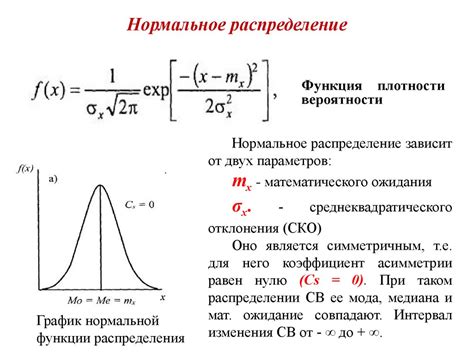
Вероятность будет определена как площадь под кривой, образуемой функцией плотности распределения на графике. Иногда функция плотности распределения может быть представлена графически с помощью графика плотности распределения, который показывает, как вероятность меняется в зависимости от значения случайной величины.
Функция плотности распределения важна в теории вероятностей. Она помогает моделировать случайные процессы и анализировать данные. Зная эту функцию, можно проводить статистические и вероятностные расчеты, вычислять вероятности событий, определять математическое ожидание и дисперсию случайной величины, а также проводить статистические тесты и строить доверительные интервалы.
Как задать функцию плотности распределения в Excel?
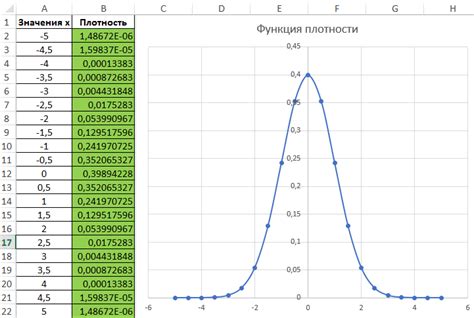
Excel предоставляет возможность построения графиков и расчета статистических параметров, включая функции плотности распределения. Эта функция представляет собой математическую модель, описывающую вероятность случайной величины принять определенное значение.
Для задания функции плотности распределения в Excel, нужно ввести значения случайной величины и вероятности её возникновения. Создайте два столбца: один для значений случайной величины и другой для вероятностей. Затем выберите столбцы с данными и откройте вкладку "Вставка" в меню Excel.
На вкладке "Вставка" выберите тип графика, который соответствует вашим данным. Для функции плотности распределения часто используется график "Столбцы" или график "Линии". Выберите нужный тип графика, нажмите на кнопку "ОК" и Excel построит график функции плотности распределения на основе ваших данных.
Также вы можете использовать функции Excel, такие как "СРЗНАЧ" и "СТАНД.ОТКЛ", чтобы рассчитать статистические параметры функции плотности распределения. Функция "СРЗНАЧ" поможет вам найти среднее значение случайной величины, а функция "СТАНД.ОТКЛ" - стандартное отклонение.
Задавая функцию плотности распределения в Excel, вы можете визуализировать и проанализировать данные, чтобы лучше понять их вероятностные характеристики. Это может быть полезно в различных областях, включая статистику, финансы, бизнес-анализ и многое другое.
Как построить график функции плотности распределения в Excel?

Шаг 1: Подготовка данных
Перед построением графика функции плотности распределения нужно подготовить данные. Создайте столбец в Excel с значениями переменной, для которой вы хотите построить график функции плотности распределения.
Шаг 2: Выбор функции плотности распределения
Выберите нужную функцию плотности распределения. Excel предлагает различные встроенные функции, такие как нормальное распределение (NORM.DIST) или экспоненциальное распределение (EXPON.DIST). Выберите функцию в зависимости от ваших потребностей.
Шаг 3: Построение графика
Чтобы построить график функции плотности распределения в Excel, выполните следующие шаги:
- Выделите столбец с данными
- Кликните правой кнопкой мыши и выберите "Вставить график".
- В появившемся окне выберите "График XY (разброс)".
- Нажмите кнопку "Далее".
- В следующем окне выберите опции, чтобы отобразить данные как "Соединенные точки".
- Нажмите кнопку "Далее".
- В окне "Заголовок графика" введите название.
- Нажмите кнопку "Готово".
Получите график функции плотности распределения, отображающий вероятности значений переменной.
Построить график функции плотности распределения в Excel просто. Это удобный инструмент для визуализации и анализа данных, полезный в статистике, финансах и др. Используйте эти шаги и начните создавать графики функций плотности распределения в Excel уже сегодня!
Как настроить параметры функции плотности распределения в Excel?
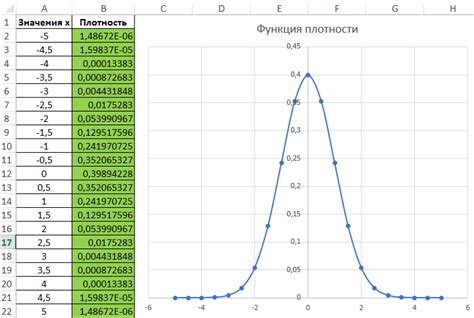
Для построения функции плотности распределения в Excel нужно правильно настроить параметры данных, используя инструменты программы и функции Excel.
Вот несколько шагов:
- Введите данные в таблицу.
- Выберите ячейку для результатов.
- Введите формулу функции плотности распределения. Например, для нормального распределения можно использовать функцию "NORM.DIST" или "NORM.S.DIST".
- Введите аргументы функции в таблицу: значение, среднее, стандартное отклонение и т.д.
- Нажмите Enter, чтобы получить результат функции плотности распределения.
Также используйте Excel для визуализации функции плотности распределения с помощью диаграмм и гистограмм. Это поможет вам анализировать данные.
Настройка параметров функции плотности распределения в Excel требует правильного ввода формул и аргументов, а также использование графических инструментов для визуализации данных. Это поможет вам провести анализ и получить нужные результаты.
Использование функции плотности распределения в Excel
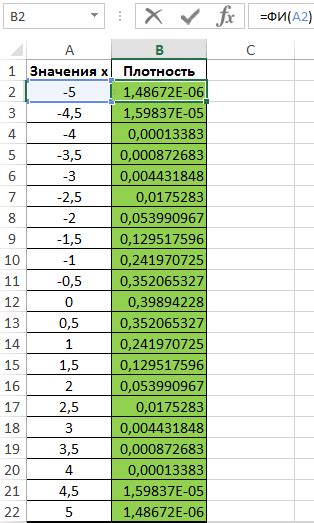
Для использования функции плотности распределения в Excel выполните следующие шаги:
- Выберите ячейку для значения функции плотности распределения.
- Введите соответствующую формулу для выбранного распределения (например, для нормального распределения используйте формулу =NORM.DIST(x,mean,standard_deviation,FALSE), где x - значение, mean - среднее, standard_deviation - стандартное отклонение).
- Нажмите Enter для получения результата.
Функция плотности распределения позволяет получить вероятность значения величины в заданной точке или в интервале значений. Она удобна для анализа данных и построения статистических моделей. Например, с помощью функции плотности распределения можно определить вероятность того, что случайная величина примет определенное значение или попадет в заданный диапазон значений.
Использование функции плотности распределения в Excel позволяет проводить различные статистические исследования и моделирование данных. Это полезный инструмент для анализа вероятностных распределений и позволяет проводить более точное моделирование данных.
Какие типы функций плотности распределения доступны в Excel?
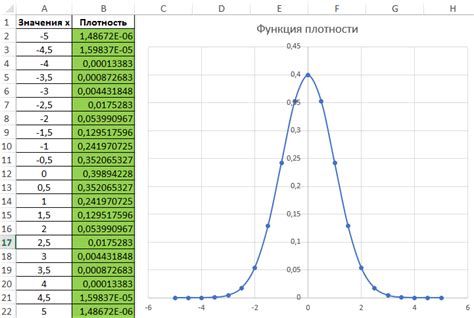
Excel предоставляет несколько типов функций плотности распределения, которые могут быть использованы для анализа данных и построения графиков.
Один из популярных типов функции плотности распределения в Excel - нормальное распределение, или распределение Гаусса. Функция NORM.DIST() вычисляет значение плотности распределения нормального распределения. Ее аргументы: значение, среднее значение, стандартное отклонение и логическое значение, определяющее форму функции.
Еще одно распределение, которое можно использовать в Excel - равномерное распределение. Функция UNIFORM() моделирует равномерное распределение с заданным минимальным и максимальным значением. Например, UNIFORM(0,1) генерирует случайное число, равномерно распределенное между 0 и 1.
В Excel, помимо нормального и равномерного распределений, есть функции плотности для других типов распределений, таких как экспоненциальное, гамма, бета и др. Для каждого из них есть соответствующая функция, которая позволяет вычислить значение плотности распределения.
Как сгенерировать случайные значения с помощью функции плотности распределения в Excel?
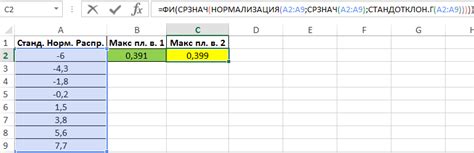
Функция плотности распределения (PDF) используется для определения вероятности того, что случайная величина примет определенное значение. В Excel можно использовать функцию ПЛРАСХ для расчета значений функции плотности распределения.
Для генерации случайных значений на основе функции плотности распределения выполните следующие шаги:
- Создайте столбец, в котором будут генерироваться случайные значения.
- Введите значения от -10 до 10 в столбец. Это будут значения, на основе которых будет рассчитываться функция плотности распределения.
- В ячейке, где вы хотите получить значение функции плотности распределения для конкретного значения, используйте формулу =ПЛРАСХ(ссылка на ячейку со значением).
- Перетащите формулу вниз по столбцу, чтобы рассчитать значения функции плотности распределения для остальных значений.
После выполнения этих шагов вы получите столбец со случайными значениями, сгенерированными на основе функции плотности распределения.
Например, для генерации случайных значений с нормальным распределением в Excel используйте функцию ПЛРАСХ. Укажите среднее и стандартное отклонение в аргументах функции, и Excel рассчитает значения функции плотности распределения для каждого значения в столбце.
| Значение | Функция плотности распределения |
|---|---|
| -10 | =ПЛРАСХ(A2, СРЕДНЕЕ(A:A), СТАНДАРТНОЕ.ОТКЛОНЕНИЕ(A:A)) |
| -9 | =ПЛРАСХ(A3, СРЕДНЕЕ(A:A), СТАНДАРТНОЕ.ОТКЛОНЕНИЕ(A:A)) |
| ... | ... |
Эти шаги помогут вам генерировать случайные значения на основе функции плотности распределения в Excel. Вы можете использовать эту функцию для различных распределений, таких как нормальное, равномерное, биномиальное и другие. Это полезно для моделирования случайных событий и анализа данных.
Как проверить соответствие распределения с помощью функции плотности распределения в Excel?
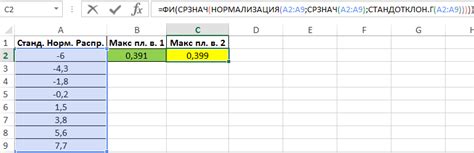
В Excel можно построить функцию плотности распределения для различных распределений, таких как нормальное, равномерное, гамма и т.д. Для этого выполните следующие шаги:
- В Excel создайте таблицу с данными для анализа.
- Выберите ячейку, в которую вы хотите разместить результат расчета функции плотности распределения, и введите соответствующую формулу. Например, для нормального распределения используйте формулу =NORM.DIST(A1,среднее значение,стандартное отклонение,ложь).
- Скопируйте формулу вниз по столбцу для всех значений, которые нужно проанализировать.
- Для наглядности можно построить график функции плотности распределения, используя диаграмму рассеяния или график линий.
Как использовать функцию плотности распределения для анализа данных в Excel?
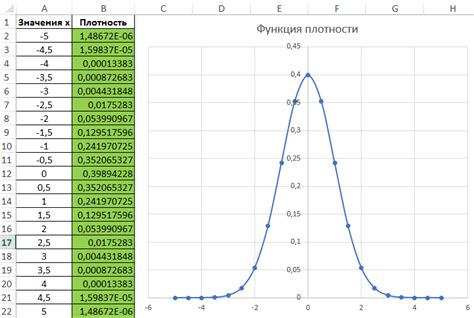
Для использования функции плотности распределения в Excel необходимо знать параметры распределения, например, среднее значение и стандартное отклонение. Эти параметры могут быть получены из имеющихся данных или заданы вручную.
Чтобы построить функцию плотности распределения в Excel, необходимо:
- Выбрать ячейку для функции плотности распределения.
- Ввести формулу для выбранного распределения: =NORM.DIST(X, среднее, станд_откл, FALSE).
- Нажать Enter для получения значения функции плотности распределения.
Значение функции плотности распределения поможет в анализе данных, в том числе определить вероятность значений или построить график.
Использование функции плотности распределения в Excel упрощает анализ данных и позволяет получить информацию о вероятностях событий на основе имеющихся данных. Этот инструмент особенно полезен при работе с большими объемами данных и сложными распределениями.
Преимущества и ограничения функции плотности распределения в Excel
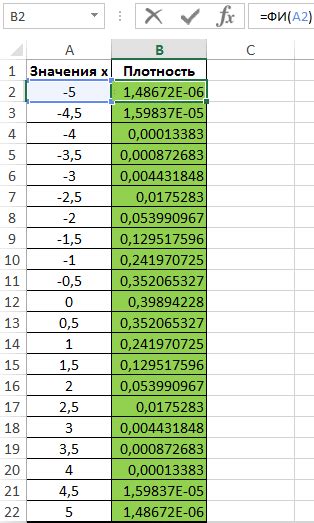
Функция плотности распределения в Excel - мощный инструмент для анализа и визуализации данных, позволяющий исследовать распределение вероятностей случайной величины и предоставляющий информацию о среднем, дисперсии и других статистических характеристиках.
Одним из преимуществ использования функции плотности распределения в Excel является ее простота. Нужно только ввести данные и выбрать нужную функцию распределения. Excel автоматически считает значения плотности распределения для каждого введенного значения и строит график распределения.
Функция плотности распределения в Excel позволяет сравнивать различные вероятностные распределения. Полезно при сравнении результатов экспериментов или анализе данных из разных источников. Пользователь может легко изменять параметры распределения и сравнивать их влияние на график.
При использовании функции плотности распределения в Excel следует учитывать ограничения. Программа предлагает только базовые функции распределения, такие как нормальное, равномерное и экспоненциальное. Это может быть недостаточно для сложного анализа данных, требующего более сложных моделей.
Кроме того, Excel предназначен в основном для анализа одномерных распределений. Для многомерных данных лучше использовать специализированные инструменты или программы статистического анализа.